Hoje eu vou explicar como podemos criar uma Action, para o Photoshop aplicar uma seqüência de passos pré-definidos em varias imagens sem precisar aplicar em cada imagem:
1º Vamos abrir um arquivo de exemplo e ir na paleta Action, tecla de atalho Alt+F9
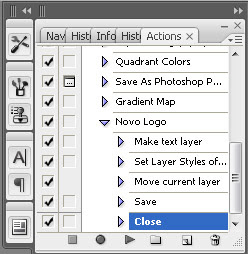
2º Clicando no botão novo iremos criar uma nova Action.
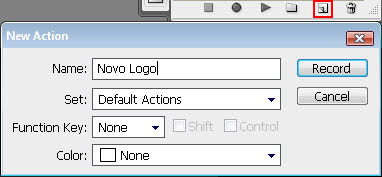
3º Quando a Action for criada ela vai estar em status de gravação, nesse momento devemos realizar as alterações que vão ser aplicadas nas demais imagens.
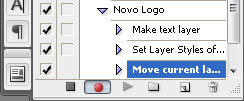
4º Após concluir todas as alterações clique em Stop.
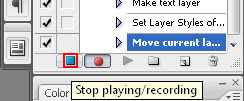
5º Para aplicarmos está Action em varias imagens que estão em uma mesma pasta vamos no menu: File -> Automate -> Batch..
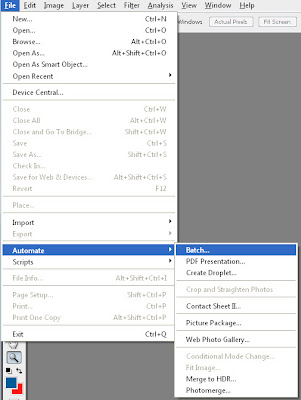
6º Em “Play” vamos escolher a Action criada, em “Source” o local aonde está as fotos e “Destination” Save and Close para salvar as alterações das fotos e fechá-las assim que for aplicado as alterações.
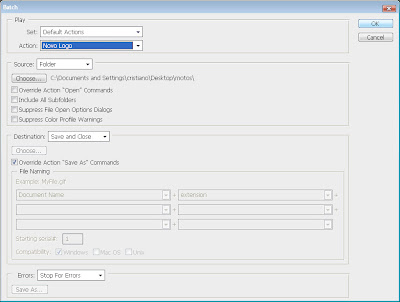
7º Aqui podemos ver as alterações realizadas nas imagens que estavam na mesma pasta.
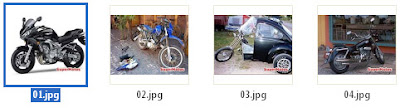
Para quem precisa aplicar uma logo em varias fotos essa dica pode ser muito boa, só temos um porem a posição que aplicarmos na imagem é a que vai ficar nas demais caso haja imagens com tamanhos variados melhor naum utilizar essa tecnica.




Nenhum comentário:
Postar um comentário